PS制作古典圆形小包(16)
2010-06-12 16:34:41 作者:未知 来源:互联网 网友评论 0 条
PS制作古典圆形小包
 <图52> |
| 27、设置前景色的RGB分别为209、209、209,在图层13上新建图层15,选择工具箱中的钢笔工具在画面适当位置绘制路径,如图53所示,填充颜色,效果如图54所示。 |
 <图53> |
 <图54> |
| 28、单击图层面板上的添加图层蒙版按钮,在图层15上添加蒙版,选择铅笔工具在蒙版上进行描绘,效果如图55所示。 |
 <图55> |
| 29、双击图层15,在弹出的图层样式对话框中勾选“斜面和浮雕”,设置参数如图56所示,图像效果如图57所示。 |
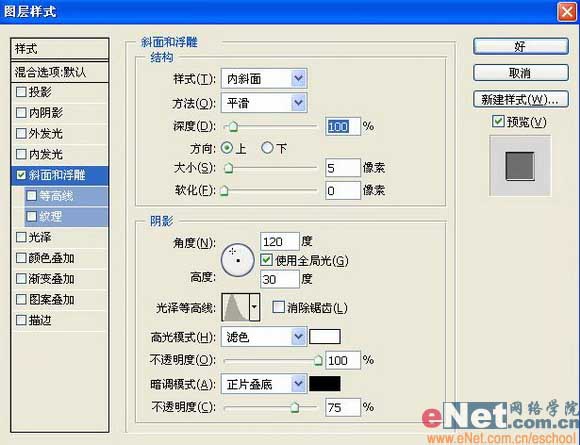 <图56> |
关键词:PS制作古典圆形小包
本文导航
1、PS制作古典圆形小包(1)2、PS制作古典圆形小包(2)3、PS制作古典圆形小包(3)4、PS制作古典圆形小包(4)5、PS制作古典圆形小包(5)6、PS制作古典圆形小包(6)7、PS制作古典圆形小包(7)8、PS制作古典圆形小包(8)9、PS制作古典圆形小包(9)10、PS制作古典圆形小包(10)11、PS制作古典圆形小包(11)12、PS制作古典圆形小包(12)13、PS制作古典圆形小包(13)14、PS制作古典圆形小包(14)15、PS制作古典圆形小包(15)16、PS制作古典圆形小包(16)17、PS制作古典圆形小包(17)18、PS制作古典圆形小包(18)相关文章
- 1970-01-01
[错误报告] [推荐] [收藏] [打印] [关闭] [返回顶部]


 已有
已有


